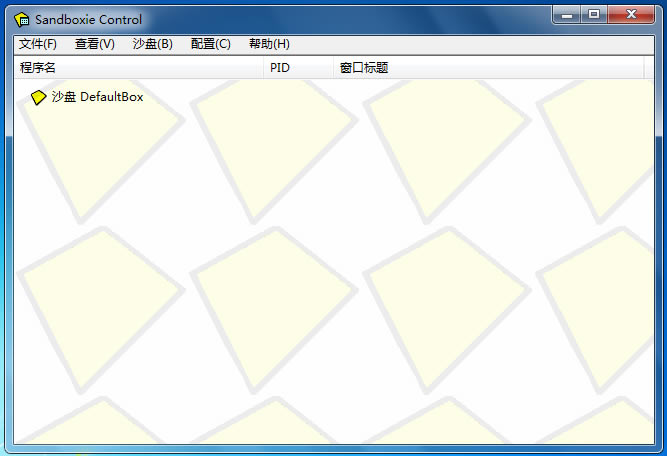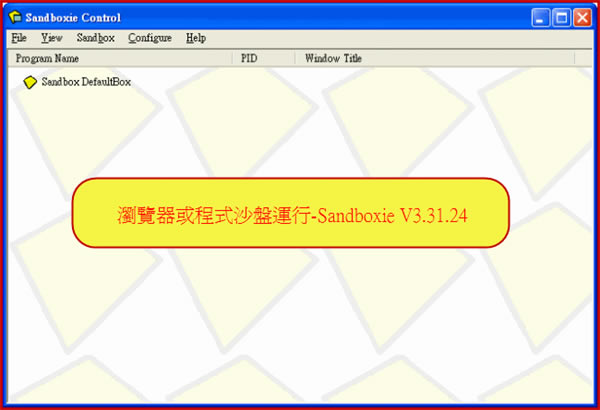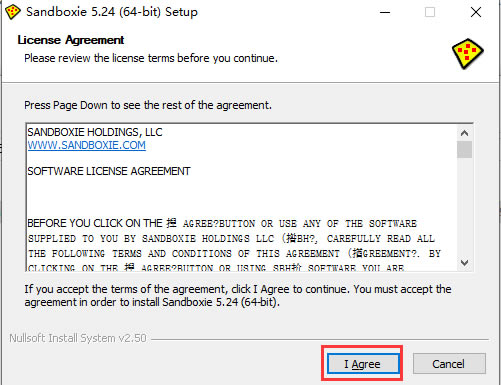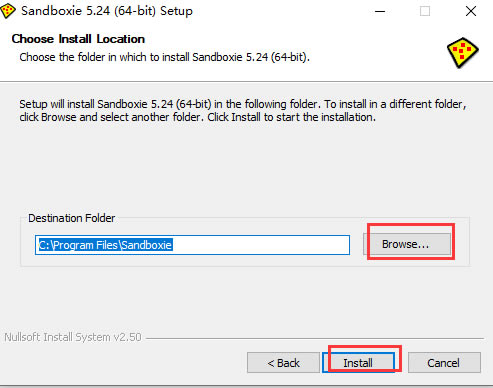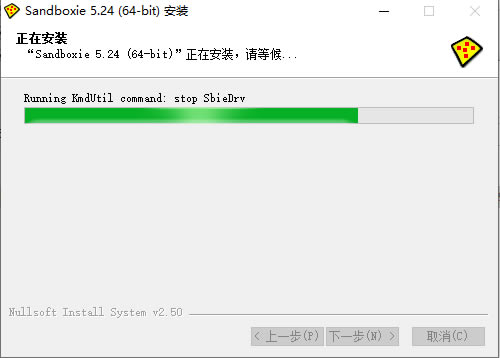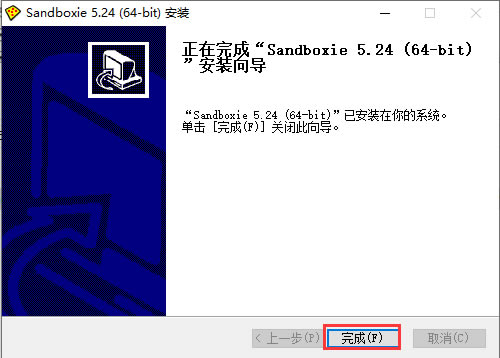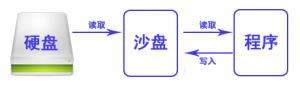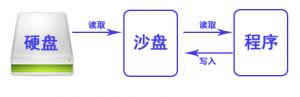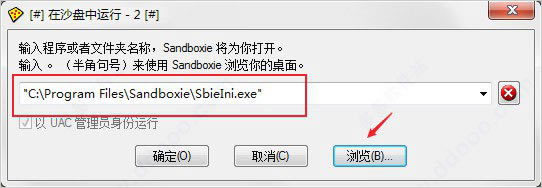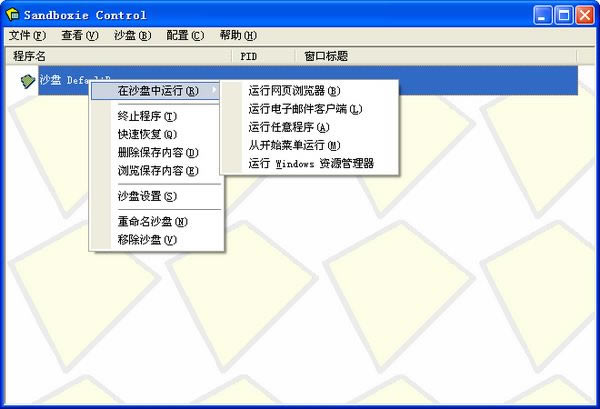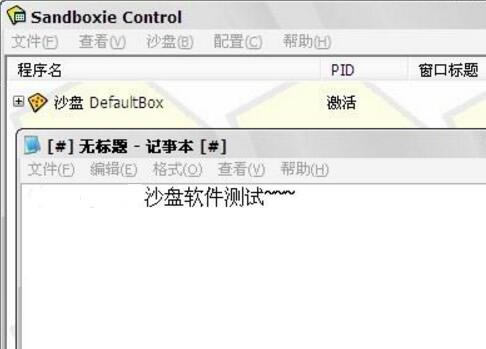【沙盘sandboxie中文版】沙盘sandboxie中文版下载 v5.60 电脑正式版
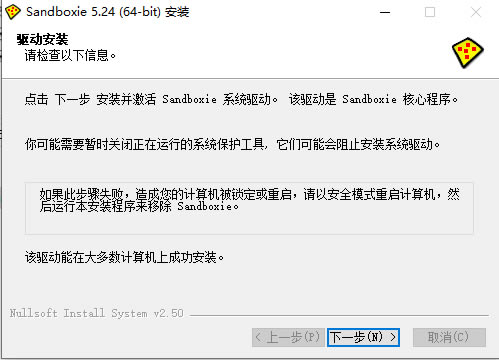
- 软件大小:查看
- 软件语言:简体中文
- 授权方式:免费软件
- 更新时间:2024-12-14
- 软件类型:国产软件
- 推荐星级:
- 运行环境:XP,Win7,Win8,Win10,Win11
软件介绍沙盘sandboxie中文版是一款基于主机入侵防御系统的沙盘工具。沙盘sandboxie通过模拟计算机系统来运行软件,从而保护计算机本身的系统不会遭到破坏。用户在沙盘系统中的一切行为,在沙盘结束后都会被清除。因此,沙盘sandboxie可以帮助用户测试带病毒的有害软件,也可以在运行程序和使用浏览器后,删除一切使用记录,清楚痕迹。
沙盘sandboxie中文版模拟的系统具有强大的保护能力,不管是带病毒的软件,还是会使电脑崩溃错误,都只会反映在沙盘sandboxie上,不会对电脑本身造成损害。除此之外,沙盘sandboxie还拥有还原收藏夹、浏览器主页、注册表等容易被病毒篡改的地方的功能。软件操作简单方便,功能强大,感兴趣的用户可以下载使用。 软件特色1、在沙盘环境中可以运行浏览其他程序; 2、沙盘Sandboxie可以用来清除上网记录,程序运行程序,还可以还原收藏夹、主页、注册表等; 3、沙盘可以用来测试软件、测试病毒等。
软件功能1、Sandboxie使用隔离技术将程序与基础操作系统分开,以防止对安全存储在硬盘驱动器上的个人数据,程序和应用程序进行不必要的更改。 2、通过隔离沙盒中的此类攻击,保护您喜欢的Web浏览器并阻止恶意软件,病毒,勒索软件和零日威胁;保护您的系统。 3、在Sandboxie中运行您喜欢的电子邮件程序,因此您不必担心可疑的附件或鱼叉式网络钓鱼攻击。 4、沙盒可防止Internet网站和程序修改您的个人数据(即“我的文档”),系统上的文件和文件夹。 5、在Sandboxie中安全地测试和尝试新的程序和应用程序,并防止可能对您的基础系统进行未经授权的更改。
沙盘sandboxie中文版安装方法1、在本站下载沙盘Sandboxie后,使用360压缩软件解压,双击exe文件进入软件安装语音选择界面,点击【OK】。
2、进入沙盘Sandboxie安装协议界面,点击【IAgree】。
3、选择沙盘Sandboxie安装位置,你可以点击【Browse】在打开的窗口中自行选择软件安装位置,选择完成后点击【Install】
4、沙盘Sandboxie正在安装中,您需要耐心等待安装完成就可以了。
5、需要安装沙盘Sandboxie驱动,点击【下一步】。
6、沙盘Sandboxie安装完成,点击【完成】退出软件安装。
沙盘sandboxie中文版使用教程当你运行沙盘Sandboxie时,程序先从硬盘上读取数据,包括一些配置信息,已保存的进度等,程序运行时,会不断的写数据到硬盘。在沙盘Sandboxie中运行的程序所产生的变化可以随时删除。可用来保护浏览网页时真实系统的安全,也可以用来清除上网、运行程序的痕迹,还可以用来测试软件,测试病毒等用途。
当你通过沙盘来运行程序时,程序会通过沙盘来读取数据,然后最后写入沙盘虚拟出来的文件中,不会写入硬盘,所以在沙盘里面做的任何操作及产生的后果都会在沙盘程序结束后消失。
刚开始就会创建一个DefaultBox沙盘,右击该沙盘,可以看到可以操作的选项,我们选“在沙盘中运行”:
有5个选项: 1、运行网页浏览器 2、运行电子邮件客户端 3、运行任意程序 4、从开始菜单运行 5、运行windows资源管理器
都是常用的功能,想运行任意的程序,就点第三个“运行任意程序”: 点击浏览可以选择你需要运行的程序。我这里选择自己写的批量重命名软件AutoRename。 你会发现窗口的名字会多出2个[#],原来是AutoRenameV1.0,在沙盘下运行就是[#]AutoRenameV1.0[#],从这里我们得知,沙盘下运行的程序窗口都会增加[#]标识,便于和原主机运行的程序区别。 测试沙盘下作出的修改是否真的对原主机没作用? 我们选择运行任意程序,在输入框里填入notepad运行记事本。
保存在桌面上,沙盘软件测试.txt 这时,沙盘会弹出对话框,问你是否恢复?这里要理解恢复的意思,“恢复”就是指恢复到原主机,就是脱离沙盘的环境,这里我们选择close关闭就可以了。 我们在原主机的桌面上找,没找到“沙盘测试.txt”文件,我们在沙盘菜单上——查看——点击“文件和文件夹”,展开,我们在快速恢复文件夹——DeskTop找到了“沙盘测试.txt”,说明该文件保存在沙盘虚拟的空间中,并没有保存到原主机中。 |